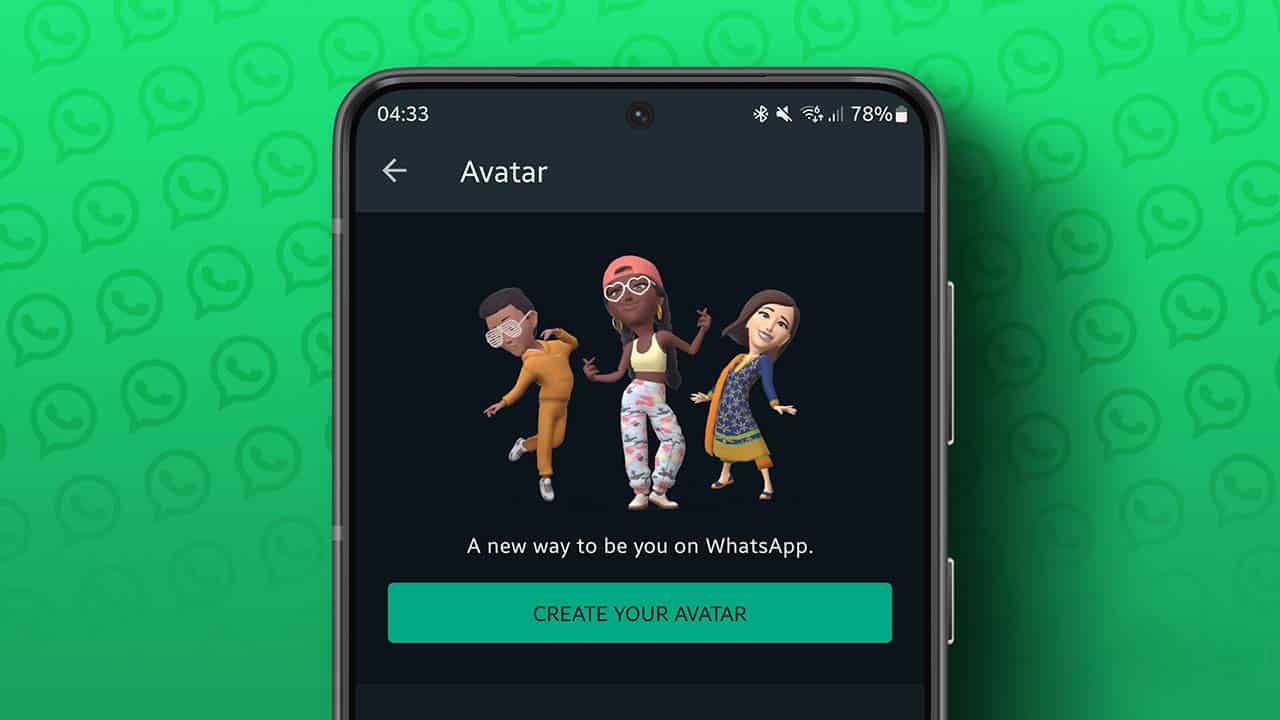Vous pouvez désormais créer et concevoir des avatars personnels à utiliser sur WhatsApp. Il ne fait aucun doute que WhatsApp est désormais la plate-forme la plus grande et la plus populaire pour discuter et avoir des conversations sur Internet et possède une énorme base d'utilisateurs qui dépasse les deux milliards d'utilisateurs actifs par mois.
Au cours des derniers mois, Meta a poussé une énorme quantité de mises à jour et de changements fondamentaux qui améliorent l'expérience utilisateur et leur donnent plus d'options et de contrôles de personnalisation. Vous pouvez désormais créer des avatars personnalisés à utiliser sur WhatsApp.
Créez des autocollants et des avatars pour WhatsApp
L'une des meilleures nouvelles fonctionnalités de l'application WhatsApp est la fonctionnalité de création d'autocollants d'avatar personnels, qui permet à l'utilisateur de créer et de créer des autocollants de dessins animés en tant qu'avatars qui reflètent leur apparence dans le monde réel afin de les partager avec d'autres sur l'application.
Cette fonctionnalité n'est pas née aujourd'hui, mais est présente depuis un certain temps sur d'autres services de l'entreprise tels que Facebook et Instagram, et est déjà utilisée à grande échelle par les utilisateurs. Si vous êtes curieux de connaître l'idée elle-même et que vous souhaitez expérimenter et commencer à créer une collection d'autocollants d'avatar pour votre personnage à définir comme avatar ou à partager avec d'autres, alors dans ce guide, nous vous montrerons comment le faire facilement.
Dans cette explication, nous utiliserons un téléphone Android, bien que ce soit exactement la même méthode sur le système iOS, mais il est nécessaire de s'assurer que vous avez la dernière version de l'application WhatsApp sur votre smartphone.
S'il vous semble que la fonctionnalité n'est pas disponible dans l'application, vous devrez vous rendre sur Google Play Store ou alors Père Magasin Et téléchargez la dernière mise à jour depuis l'application.
Qu'est-ce que la fonctionnalité Avatar sur WhatsApp ?
Tout comme le Memoji d'Apple ou la fonction Bitmoji de Snapchat, il vous permet de créer des avatars qui ressemblent étroitement à votre personne dans le monde réel en fonction de la façon dont vous personnalisez l'image.
La fonction d'avatar vous permet de choisir la couleur de la peau, la coupe de cheveux, les expressions faciales, les vêtements et de nombreux autres éléments de personnalisation pour rapprocher votre avatar le plus possible de vous.
Mais ce n'est pas tout, la société devrait ajouter de nombreuses nouvelles améliorations modales dans les prochaines mises à jour pour permettre de régler l'éclairage, l'ombrage, les coiffures et bien d'autres éléments de personnalisation.
Jusqu'à présent, l'image que vous créez sur WhatsApp ne peut pas être partagée sur votre compte sur d'autres plates-formes, ce qui signifie que vous devez créer votre propre avatar sur Facebook, Instagram et WhatsApp séparément.
La société peut autoriser, dans les mises à jour à venir, la possibilité de prendre en charge l'image de l'avatar sur les différents systèmes et applications de la société.
Comment créer et créer un avatar personnalisé sur WhatsApp
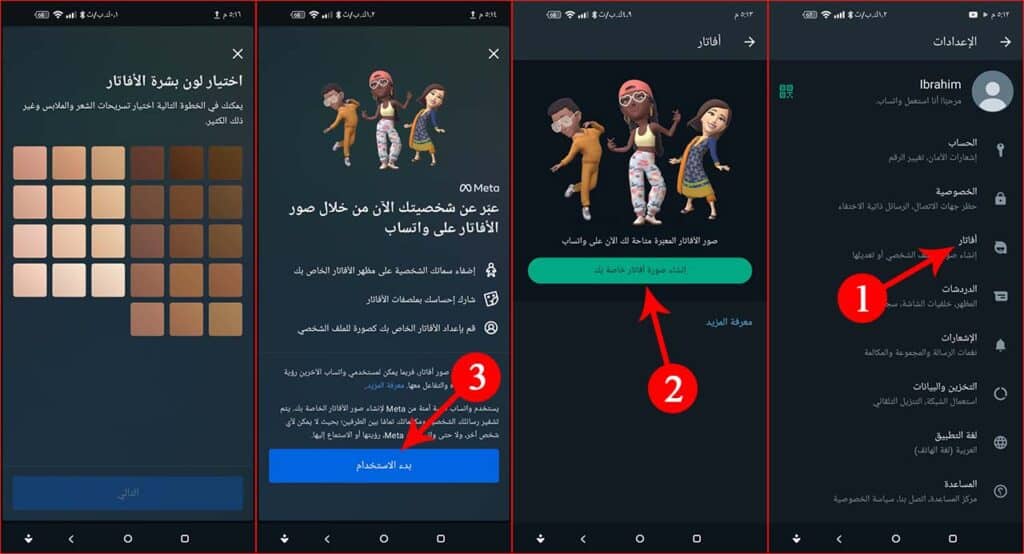
Comme nous l'avons mentionné il y a peu de temps, la possibilité de créer un avatar est actuellement disponible pour les appareils iOS et Android, et pour pouvoir créer votre propre avatar, suivez les étapes que nous énumérerons à partir de l'étape suivante :
- Ouvrez l'application WhatsApp sur votre appareil, appuyez sur l'icône de menu et choisissez une option dans la liste déroulante Réglages.
- Alors choisi "Avatar.” La page de la fonctionnalité Avatar apparaîtra.
- Cliquez sur l'ongletCréez votre propre avatar“.
- Un message contextuel apparaîtra.Chargement de l'avataret une page remplie de vos informations sur la propriété.
- Cliquez sur l'onglet bleuCommencer“.
- La première option vous permet de choisir la couleur de peau de votre visage, de choisir votre carnation et de cliquer sur «le prochain“.
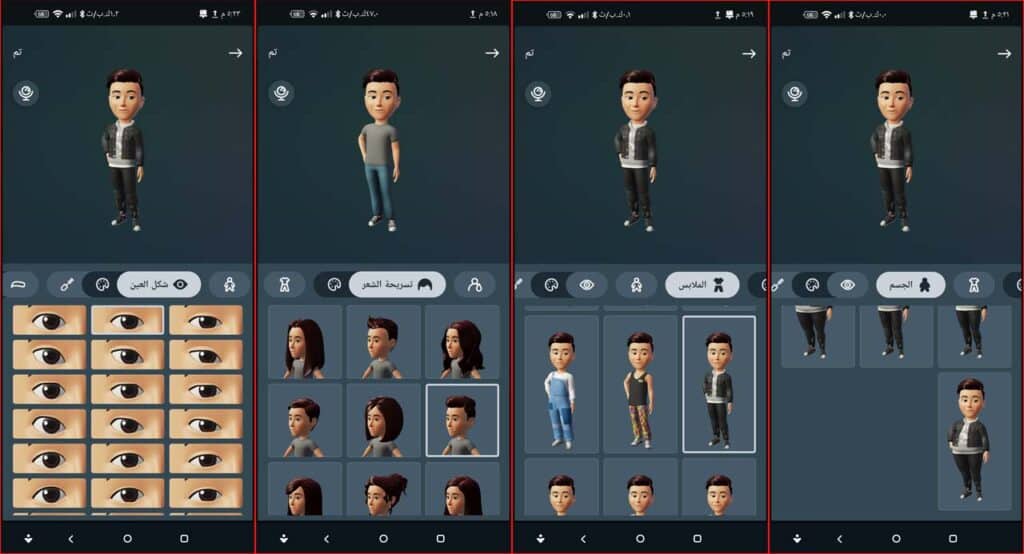
- La page suivante vous permet de choisir un style ou une coupe de cheveux - vous pouvez faire défiler jusqu'au style que vous souhaitez.
- Après cela, dans la barre d'options, cliquez sur l'icône du costume.VêtementsCelui tout à gauche.
- Faites défiler malheureusement pour trouver la tenue parfaite pour vous.
- Après cela, cliquez sur l'icône du corps.Corpspour choisir une photo qui reflète votre poids dans le monde réel.
- Cliquez ensuite surforme des yeuxPour choisir la forme de l'œil lui-même.
- Cliquez ensuite sur la palette de couleurs pour choisir la couleur de vos pupilles.
- Vous pouvez alors choisirmaquillage pour les yeuxIl s'agit d'une fonctionnalité spéciale pour les femmes et les filles.
- Ensuite, choisissez la forme et la couleur du sourcil, puis la taille du nez, de la bouche, de la couleur des lèvres, de la forme du visage, de la mâchoire, des joues, etc.
- Continuez à faire défiler la barre d'outils jusqu'à ce que vous ayez fini de modifier et de créer votre avatar.
- Une fois que vous avez terminé, cliquez surIl a été complétédu coin supérieur gauche.
- Si vous rencontrez des difficultés pour choisir les formes correctes pour votre personne dans la réalité, vous pouvez cliquer sur l'icône miroir située sous "Terminé" pour afficher une image réelle de vous à l'intérieur de l'application via la caméra frontale.
- Enfin, cliquez sur le «le prochainpour accéder à votre page d'image d'avatar.
- À partir de là, vous pouvez parcourir vos autocollants, définir un avatar comme photo de profil ou supprimer l'avatar.
Note importante: Si vous souhaitez modifier l'avatar que vous venez de créer, cliquez simplement sur le bouton d'édition en forme de stylo en bas à gauche de l'avatar et recommencez à le modifier comme vous le souhaitez.
Comment partager votre avatar dans les listes de discussion
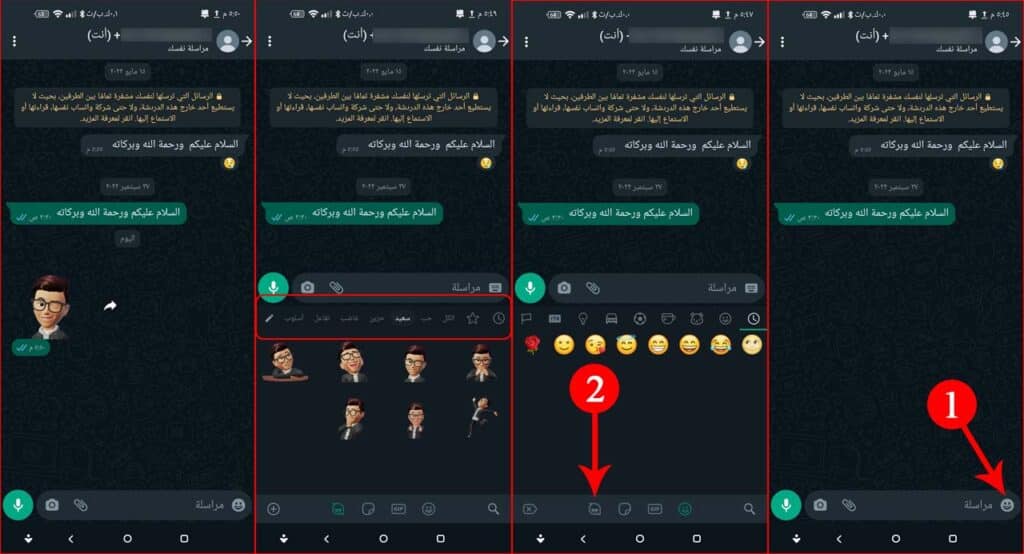
Une fois que vous avez terminé de créer vos autocollants d'avatar, vous pouvez facilement les partager dans les listes de discussion avec d'autres personnes. Il existe deux façons de procéder, que nous vous expliquerons à travers les étapes suivantes :
- Tout d'abord, ouvrez une liste de discussion avec n'importe quel contact et appuyez sur le bouton des autocollants ou la forme emoji dans la barre de texte à partir du bas.
- À ce moment-là, vous remarquerez que l'icône des autocollants d'avatar apparaît en bas, à côté des icônes GIF et emoji.
- Cliquez sur l'icône de l'avatar.
- Ensuite, vous trouverez de nombreux autocollants d'avatar qui expriment n'importe quel sentiment tel que l'amour, la tristesse, la colère, le bonheur... etc.
- Notez que tous ces autocollants sont créés en fonction de votre avatar créé précédemment - il peut y avoir plus de 35 avatars au total.
- Une fois que vous aurez cliqué sur l'avatar que vous aimez, il sera instantanément envoyé et ajouté à la liste de discussion.
Comment partager votre avatar via les menus des paramètres
Une autre façon qui vous permet de partager votre avatar via le menu Paramètres est la suivante :
- Dirigez-vous vers Paramètres, puis sélectionnez Avatar.
- Cliquez sur la première option.Parcourir les affiches“.
- Choisissez l'autocollant d'avatar que vous souhaitez partager.
- Cliquez sur le bouton "Partager" situé dans le coin supérieur gauche devant "Détails de l'étiquette“.
- Sélectionnez les contacts que vous voulez et cliquez sur le bouton envoyer en bas.
Comment ajouter des autocollants d'avatar comme photo de profil
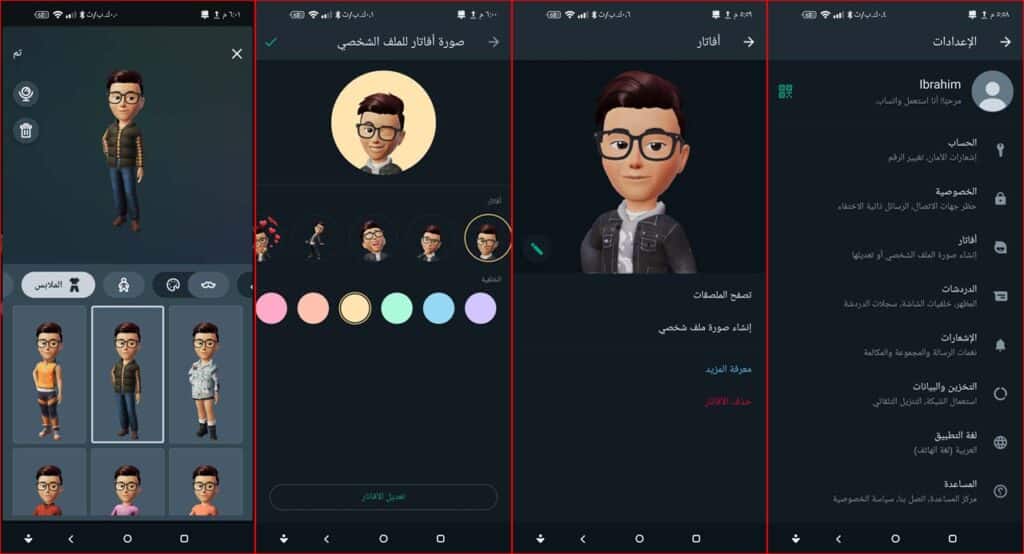
Puisque vous pouvez désormais créer vos propres autocollants d'avatar et les partager avec n'importe lequel de vos contacts, vous souhaiterez peut-être à un moment donné définir un autocollant d'avatar comme photo de profil. Dans ce cas, vous pouvez suivre les étapes suivantes qui vous permettent de le faire facilement :
- Ouvrez l'application WhatsApp et appuyez sur le bouton de menu dans le coin supérieur gauche et sélectionnez "Réglages“.
- Cliquez sur l'option "Avatar“.
- Cette fois, cliquez surCréer une photo de profilEt attendez quelques instants.
- À partir de là, vous pouvez choisir l'émoticône et la couleur d'arrière-plan, ou modifier l'avatar ci-dessous.
Conclusion
C'était méthode Créez des autocollants d'avatar personnalisés sur WhatsApp.
Si vous souhaitez supprimer l'avatar, retournez dans Paramètres, puis Avatar, puis cliquez sur "Supprimer l'avatar" et acceptez la fenêtre d'avertissement pour confirmer le processus de suppression. Il s'agit d'une fonctionnalité simple et efficace pour nous exprimer et exprimer nos sentiments aux autres sur la plateforme.
Peut-être que la fonctionnalité est déjà disponible dans les services Meta, mais jusqu'à présent, il n'est pas possible d'utiliser un avatar unifié sur toutes les applications de l'entreprise, mais plutôt un avatar personnalisé doit être créé sur chaque application individuellement, ce qui est un peu lourd, mais c'est la seule méthode actuellement disponible.
Enfin, rappelez-vous que cette fonctionnalité n'est pas disponible sur la version Web de WhatsApp en utilisant le navigateur, mais il est nécessaire d'utiliser un téléphone iPhone ou Android pour y accéder et l'utiliser.